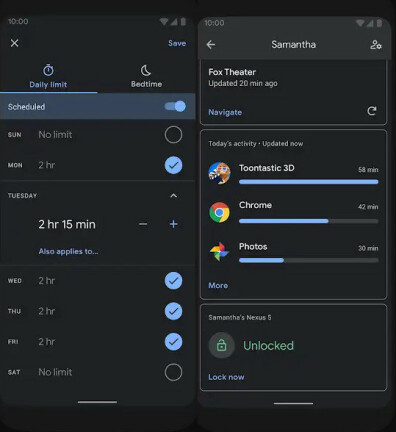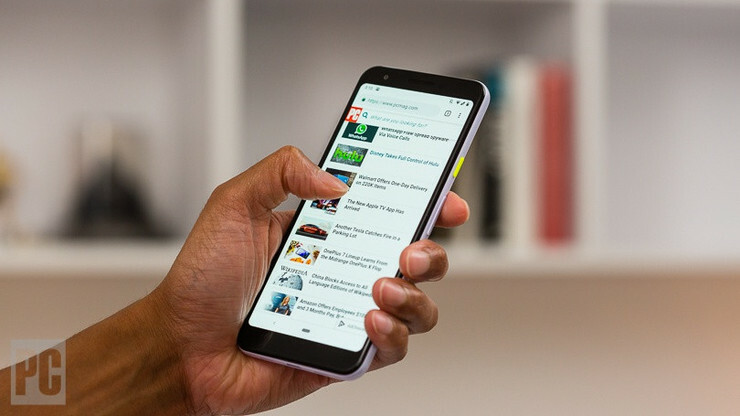为您的手机提速:在 Android 10 中尝试的 9 件很酷的事情
已发表: 2022-01-29最新版本的安卓首次没有以甜点命名。 谷歌从微软那里获得了一页,并采用了 Android 10。
如果您在下载 Android 10 或确定您的 Android 设备何时会获得操作系统更新时需要帮助,我们可以为您提供服务。 但是,如果您拥有Android 10并且仍在弄清楚可以用它做什么,这里有一些提示可以帮助您充分利用手机。
控制系统范围的暗模式
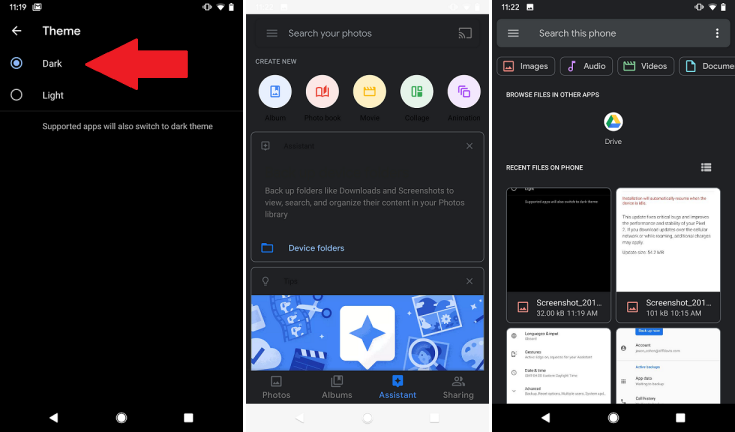
Android 10 引入了一种 UI 范围的深色模式,可为手机的菜单和多个内置应用程序添加深色主题。 要打开它,请导航至设置 > 显示 > 深色主题。 参与后,您会注意到照片、文件、通讯录和时钟等应用程序有黑色背景,Chrome、Gmail 和 Google 助理等应用程序也有黑色背景,其他应用程序也在开发中。
启用暗模式后,您可以在下拉菜单中添加一个快速设置图块,这样可以轻松打开和关闭暗模式。 只需从屏幕顶部下拉,然后点击左下角的铅笔图标。 然后将深色主题图标拖到菜单中。
黑暗模式现在也与手机的省电模式相关联,有助于将设备的使用寿命延长几分钟。 如果您不想一直打开深色主题,请转到“设置”>“电池”>“省电模式”,然后点击“立即打开”按钮以添加深色模式。
设置手势控制
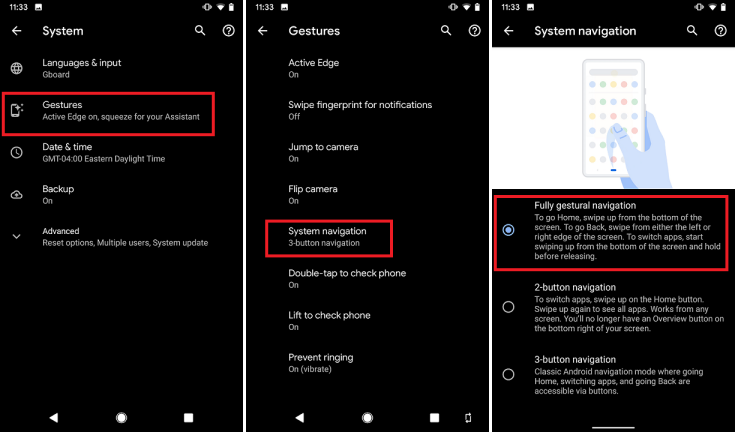
虽然手势控制是在 Android 10 发布之前引入的,但该功能已经过重新设计和移动。 通过设置 > 系统 > 手势控制手机的手势,然后选择要打开或关闭的手势。
基本手势包括简单地拿起手机或双击以检查屏幕。 您还可以在手机背面的传感器上滑动手指以查看通知或摇动设备以打开相机。
默认情况下,Android 10 取消了传统的按钮导航,选择了一种更注重手势的方法,就像苹果在 iPhone X 中引入的那样:从底部滑动回家; 向上滑动并按住,然后松开以查看应用切换器; 并通过向左或向右滑动返回。
由于某些应用程序具有左右滑动功能,因此可能会妨碍新的后退手势。 通过点击手势导航旁边的齿轮来控制后退手势的灵敏度。
轻松共享 Wi-Fi
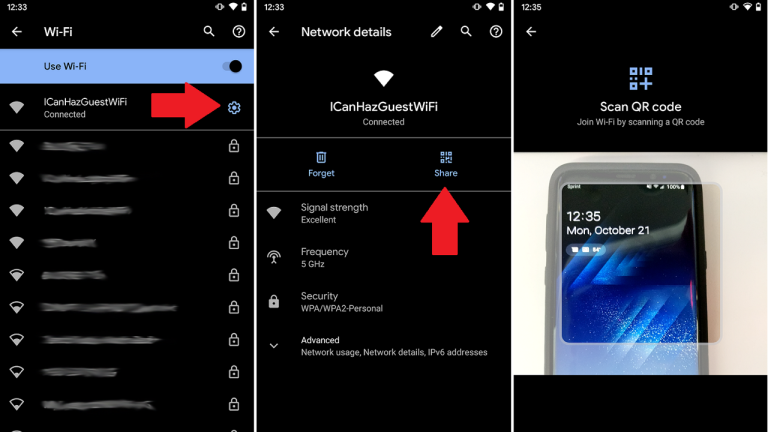
Android 10 可让您轻松加入 Wi-Fi 网络和共享 Wi-Fi 密码。 要向他人提供您的密码,请前往 Wi-Fi 菜单并点击网络旁边的齿轮。 点击分享,手机会提供一个二维码,另一部手机可以扫描。 密码也将以纯文本形式列在页面上。
要添加网络,请向下滚动到 Wi-Fi 菜单中的添加网络,然后选择二维码添加按钮。 您现在可以从其他人的设备上扫描代码。
智能回复和建议操作
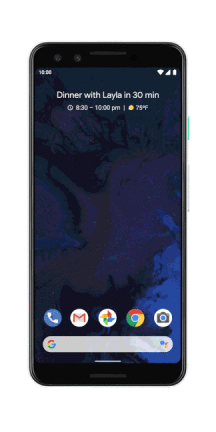
Android 10 扩展了 Google 的智能回复功能,以涵盖您手机上的任何消息传递应用程序。 现在,Facebook Messenger、Signal、WhatsApp 和许多其他服务可以提供快速响应并预测您想说的内容。
同时,建议的操作将根据您当前的活动建议要使用的相关应用程序。 这意味着如果有人向您发送地址,您将收到打开 Google 地图的提示,如果是电话号码,您将收到打开 Google 地图的提示。
随着时间的推移,您的手机将直接根据您与之交互的人、应用程序和内容来确定它建议的应用程序和服务。 如果感觉过于侵入,请从Settings > Privacy > Device Personalization Services > Clear data中清除所有数据。
从新的共享窗格中更轻松地共享
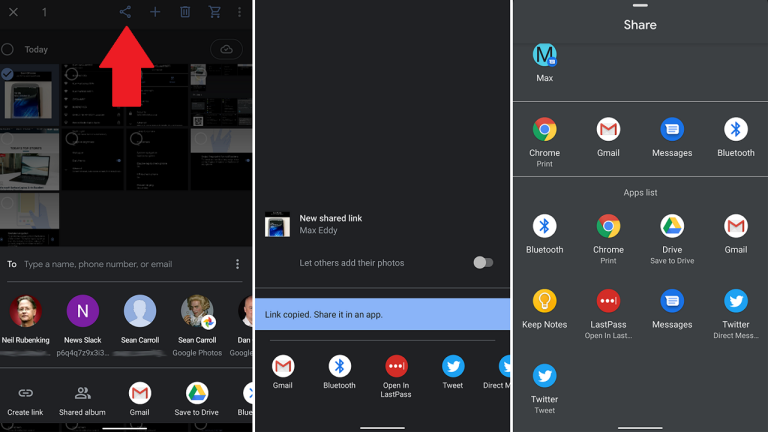
如果您厌倦了 Android 笨拙的共享菜单,它已经完全重新设计,在 Android 10 中变得更快、更简单。此功能的先前版本将所有内容都集中到一大堆联系人和应用程序中。 新版本将内容分成清晰的部分,包括常用联系人、基于使用的推荐应用程序以及按字母顺序排列的应用程序目的地列表。 某些应用程序还在共享窗格中提供特定命令。 例如,照片允许链接和相册共享。

管理隐私和位置权限
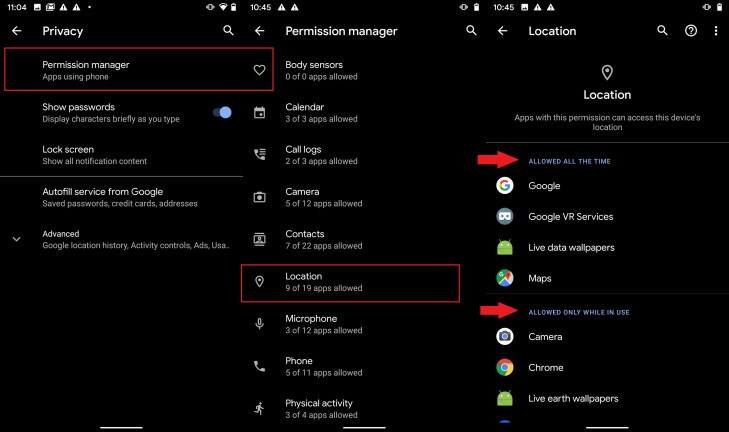
在“设置”>“隐私”下,您会发现一个新菜单,将所有隐私和权限设置集中在一个地方。 权限管理器可让您准确控制哪些应用可以访问特定个人数据,例如联系人、相机、通话记录、位置、麦克风等。
例如,如果您管理位置权限,您将看到具有始终在线位置访问权限、仅在使用应用程序时进行位置访问以及拒绝访问的应用列表。 点击任何应用程序来切换权限。
隐私菜单还允许您管理整个 Google 帐户的位置历史记录和活动控制。
选择退出广告定位
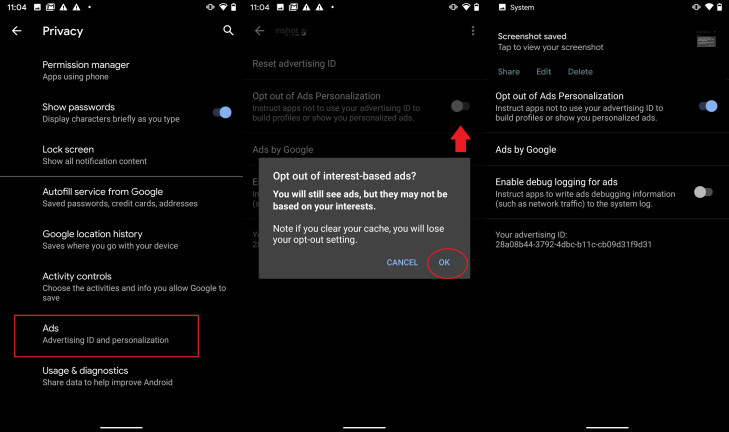
Android 10 现在允许您选择退出广告定位,这意味着 Google 不会使用您的数据来个性化您在设备上以及通过 Google 应用和服务看到的广告。 这并不意味着您将停止看到广告,但它将确保没有令人毛骨悚然和侵入性的广告配置文件在互联网上追逐您。
转到设置 > 隐私 > 高级 > 广告,然后切换选择退出广告个性化旁边的开关。 如果您可以看到个性化广告,但想从头开始重置所有内容,请点击重置广告 ID。
专注于您的手机
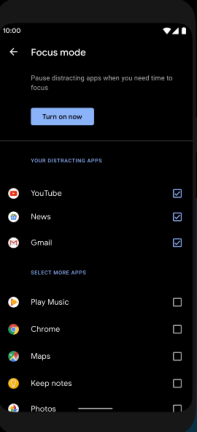
借助 Android 10,Google 为其 Digital Wellbeing 应用程序添加了新功能,旨在帮助您密切关注屏幕时间。 这包括专注模式,它可以让您在需要集中注意力时阻止分散注意力的应用程序。
它最近从 Android 10 的测试版中出现(也适用于一些 Android 9.0 Pie 设备)。 通过导航到设置 > 数字健康和家长控制 > 专注模式来暂停应用程序,选择您想要的程序,然后点击立即开启。
无需每次需要调整焦点模式时都返回“设置”屏幕,而是使用通知栏内的快捷方式磁贴。